专业的浏览器下载、评测网站
火狐浏览器占用硬盘空间过多怎么办(已解决)
2020-10-14作者:浏览器之家来源:本站原创浏览:
火狐浏览器占用硬盘空间过多怎么办?有一些用户在使用火狐浏览器的过程中,可能会发现浏览器占用了过多的电脑硬盘空间,有些甚至占用了几十G的空间。根据小编的经验,这种情况是因为火狐浏览器中的缓存文件以及下载文件过多导致的,我么你只需要对其进行清理就可以了。下面浏览器之家小编给大家分享一下详细的清理方法,有需要的朋友一起来看看吧。
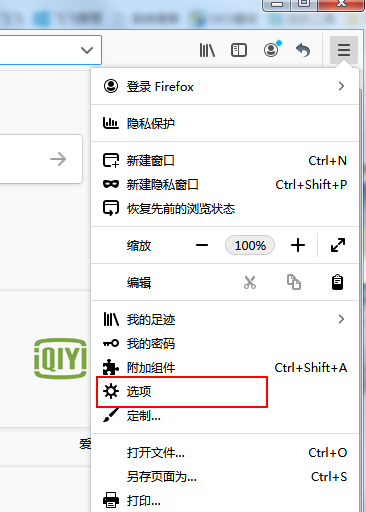
2、在选项设置页面左侧导航栏中点击“隐私与安全”一项切换到隐私与安全设置页面。
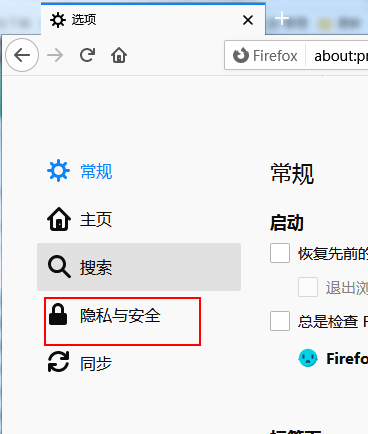
3、这时我们在右侧可以看到“cookie和网站数据”一项,我们点击右侧的“清除数据”按钮。
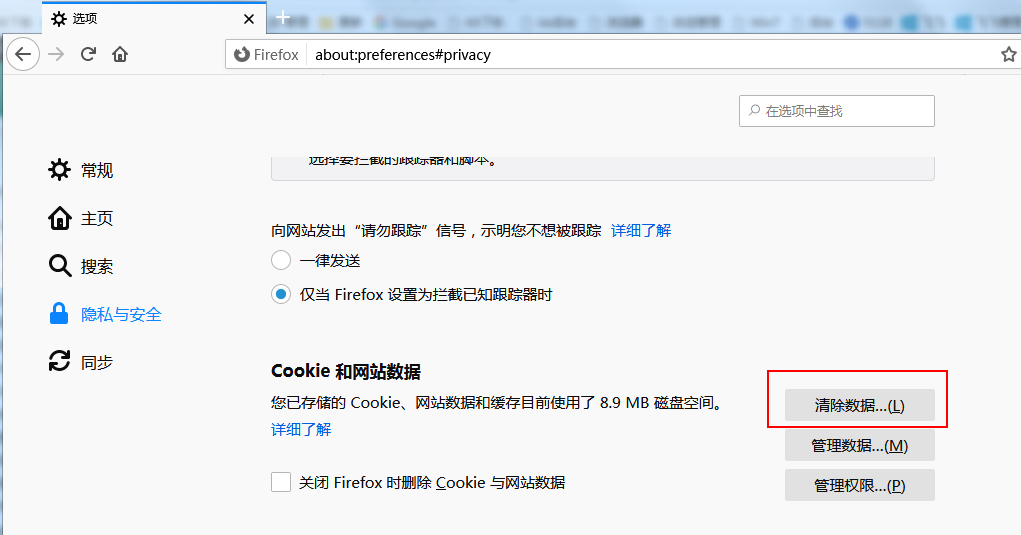
4、在弹出的窗口中选择“已缓存网络数据”一项,然后点击“清除”按钮就可以成功清除缓存了。
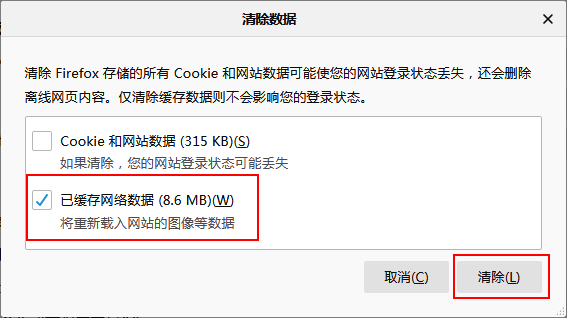
以上就是关于火狐浏览器占用硬盘空间过多怎么办的全部内容,大家按照上面的方法进行操作,就可以轻松清理火狐浏览器占用的硬盘空间里。
火狐浏览器占用硬盘空间过多怎么办
1、打开火狐浏览器,点击右上方的三条横杆图标的更多选项,在下方弹出的菜单中选择“选项”。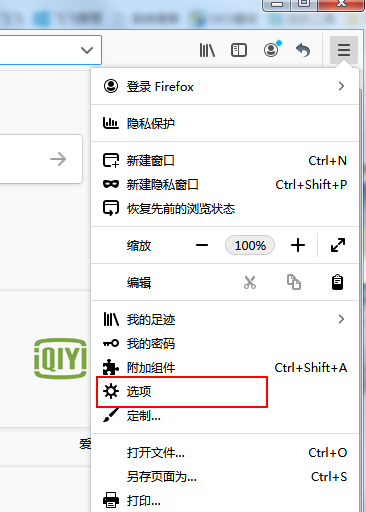
2、在选项设置页面左侧导航栏中点击“隐私与安全”一项切换到隐私与安全设置页面。
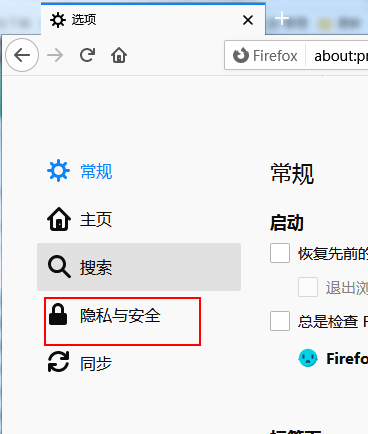
3、这时我们在右侧可以看到“cookie和网站数据”一项,我们点击右侧的“清除数据”按钮。
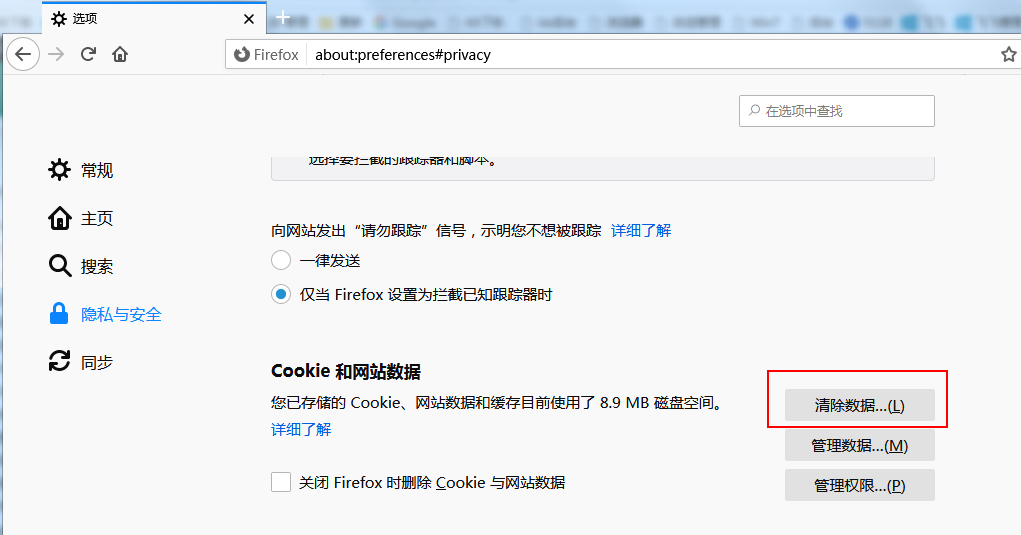
4、在弹出的窗口中选择“已缓存网络数据”一项,然后点击“清除”按钮就可以成功清除缓存了。
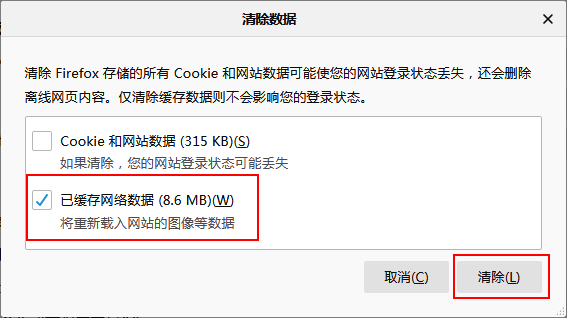
以上就是关于火狐浏览器占用硬盘空间过多怎么办的全部内容,大家按照上面的方法进行操作,就可以轻松清理火狐浏览器占用的硬盘空间里。
猜你喜欢
热门文章
本类排行
相关下载
关注手机站